Windows membutuhkan perbaikan driver yang ditandatangani secara digital di Windows 10/11 PC
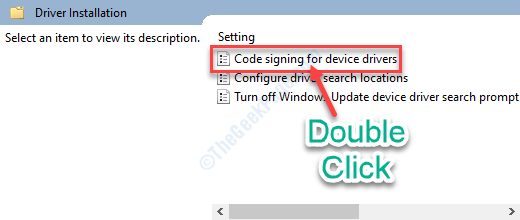
- 1097
- 80
- John Ratke
Tanda tangan digital dari seorang pengemudi memastikan kejujuran dan keasliannya. Windows Jangan biarkan driver apa pun diinstal pada OS itu yang tidak ditandatangani secara digital atau jika tanda tangan tidak dilakukan oleh vendor tepercaya. Jika Anda mencoba menginstal driver tanpa tanda tangan yang valid, Anda akan menemukan pesan kesalahan 'diperlukan driver yang ditandatangani secara digital. Windows memblokir pemasangan driver yang tidak ditandatangani secara digital.'Jangan khawatir ada solusi mudah untuk menginstal driver ini.
Daftar isi
- Perbaiki 1 - Nonaktifkan Penandatanganan Pengemudi
- Memperbaiki 2 - Take Tes Penandatanganan ke 'ON'
- Perbaiki 3 - Nonaktifkan Penegakan Tanda Tangan Pengemudi secara permanen
Perbaiki 1 - Nonaktifkan Penandatanganan Pengemudi
Anda dapat menonaktifkan tanda tangan driver dan menginstal driver sebagai jalan di sekitar.
Peringatan-
Mematikan cek tanda tangan driver tidak disarankan sama sekali. Memasang pengemudi yang tidak ditandatangani dapat melakukan kerusakan yang tidak dapat diubah.
1. Menulis "Edit Kebijakan Grup"Di kotak pencarian.
2. Maka Anda harus mengklik “Edit Kebijakan Grup“.
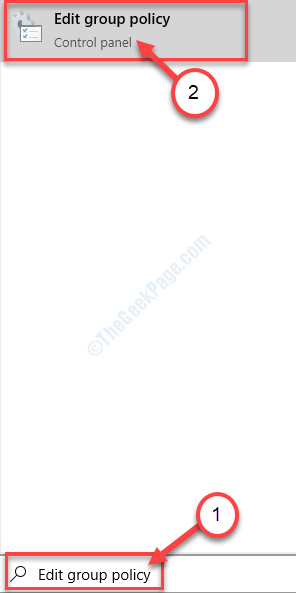
3. Saat Anda melihat bahwa editor kebijakan grup lokal terbuka di PC Anda, pergi ke sini-
Konfigurasi Pengguna> Templat Administratif> Sistem> Instalasi Driver
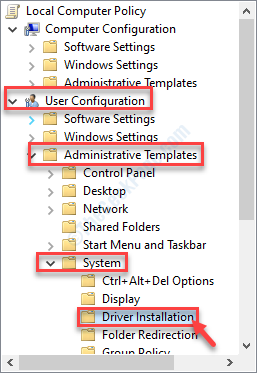
4. Setelah Anda tiba di lokasi, lihat di sisi kanan jendela untuk menemukan 'Penandatanganan kode untuk driver perangkat'.
5. Kamu butuh klik dua kali di atasnya.
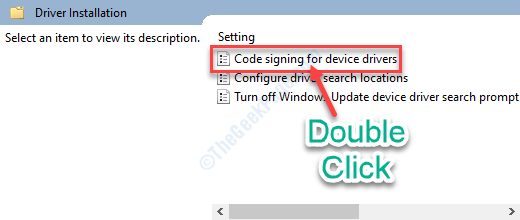
6. Tetapkan pengaturan kebijakan ini ke “Diaktifkan“.
7. Di 'opsi:'Panel, yang perlu Anda lakukan adalah mengklik tanda tarik-turun dan kemudian pilih “Mengabaikan“.
Setiap kesalahan kesalahan akan diabaikan.
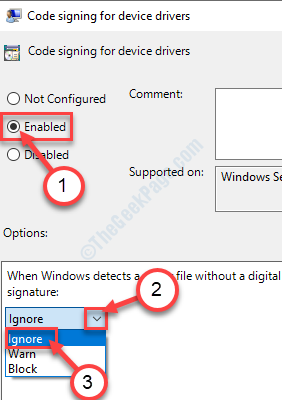
8. Setelah semua ini, klik secara berurutan "Menerapkan"Dan kemudian"OKE“.
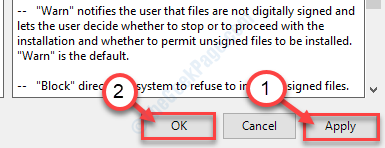
Tutup Editor Kebijakan.
Cobalah untuk menginstal driver lagi.
Memperbaiki 2 - Take Tes Penandatanganan ke 'ON'
Mode pensinyalan tes memungkinkan Windows untuk melindungi komputer Anda dari pengemudi tingkat kernel yang tidak ditandatangani.
1. Tekan Kunci Windows+S. Lalu, ketik "memerintah"Di kotak pencarian.
2. Lalu, klik kanan "Command prompt"Dan kemudian klik"Jalankan sebagai administrator“.
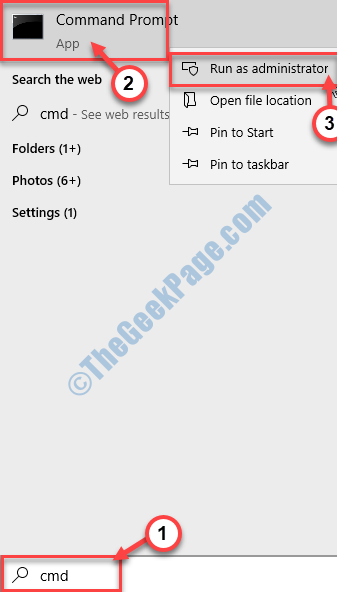
3. Saat Anda melihat jendela terminal telah muncul di layar Anda, ketik kode ini dan kemudian tekan Memasuki.
bcdedit /atur testsigning on
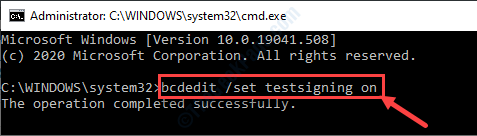
Kemudian tutup jendela CMD dan menyalakan ulang sistem Anda.
Cobalah proses pemasangan driver lagi. Kali ini akan berhasil.
CATATAN-
Seperti yang telah kami jelaskan, TestSign Mode adalah perlindungan. Anda harus mematikannya setelah selesai dengan instalasi.
Untuk melakukannya, ikuti set instruksi di bawah ini ~
A. Aks Terminal CMD seperti yang diinstruksikan di atas.
B. Kemudian, cukup jalankan kode ini untuk mengubah mode testSigning 'Mati'.
bcdedit /atur testsigning off
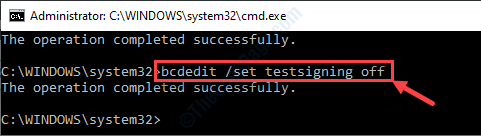
C. Mengulang kembali Sistem Anda untuk menyimpan perubahan ini.
Perbaiki 3 - Nonaktifkan Penegakan Tanda Tangan Pengemudi secara permanen
Solusi ketiga dan terakhir untuk masalah ini juga melibatkan Anda melewati kode satu baris melalui terminal CMD.1. Yang perlu Anda lakukan pada awalnya adalah menekan 'Kunci Windows+R'. Ini akan membuka terminal lari.
2. Saat Anda memiliki akses ke terminal lari, tulis "cmd“. Tekan Ctrl+Shift+Enter bersama.
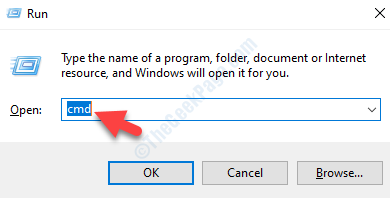
3. Untuk menonaktifkan penegakan tanda tangan pengemudi, menulis Turunkan perintah ini, dan tekan 'Memasuki'Dari keyboard Anda.
bcdedit.exe /set NOInintegrityChecks

Setelah selesai, mengulang kembali komputer Anda dan lebih lanjut cobalah untuk menginstal driver.
CATATAN-
Ini adalah perlindungan terakhir yang melindungi komputer Anda dari pengemudi pihak ketiga yang berbahaya. Jangan lupa untuk mengaktifkan penegakan tanda tangan pengemudi.
1. Anda perlu membuka terminal lagi.
2. Saat terminal muncul di layar Anda, jalankan kode ini untuk mematikan 'NOInintegrityChecks' di perangkat Anda.
bcdedit.EXE /SET NOIntegrityChecks

Mengulang kembali sistem Anda.
- « Masalah Kesalahan Host Pengaturan Modern Di Windows 10 Fix
- Kode Kesalahan Kamera Inbuilt 0xA00F4243 (0xc00D3704) Perbaiki »

